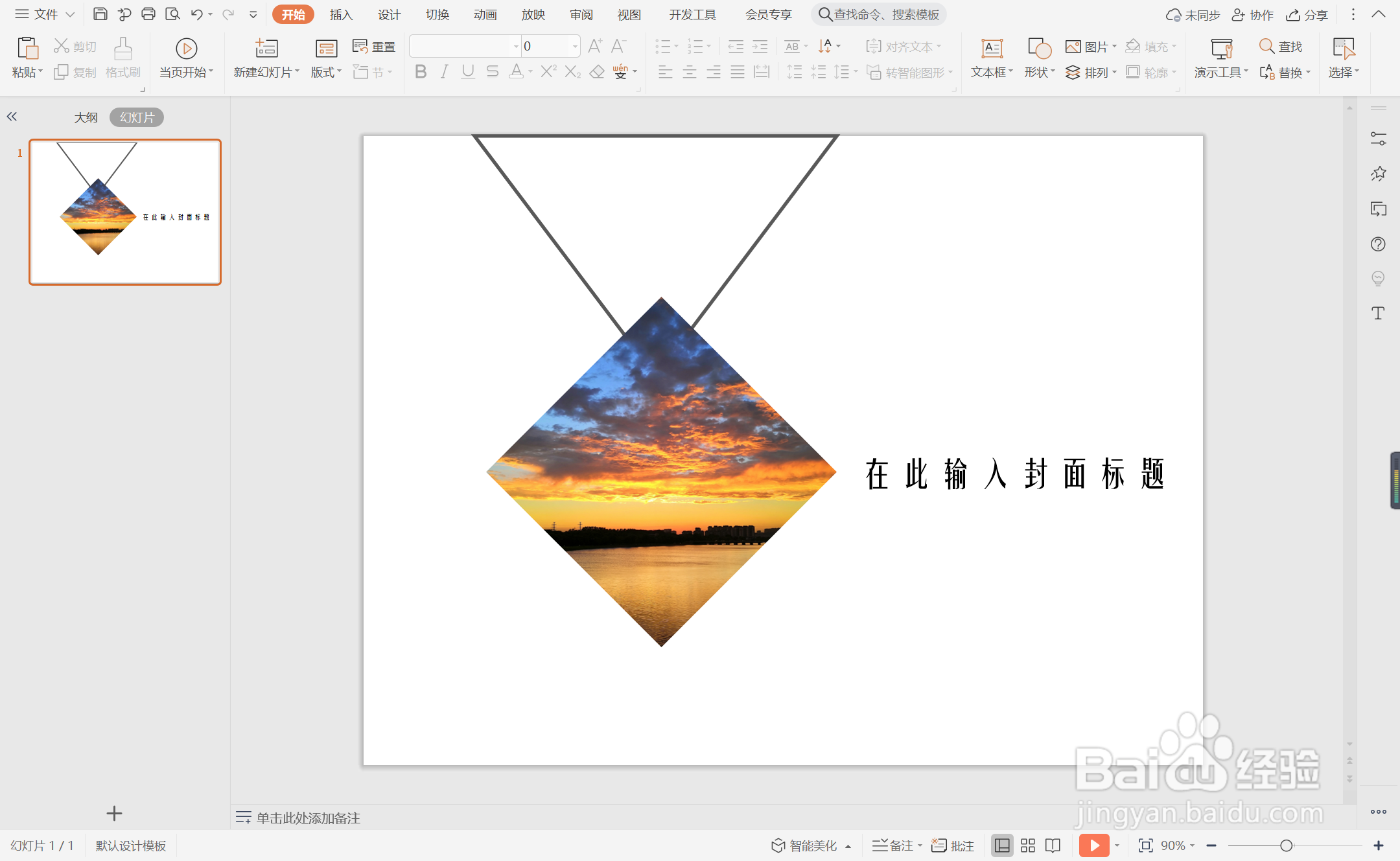1、在插入选项卡中点击形状,选择其中的等腰三角形,在页面上绘制出形状,放置在页面的上方。

2、选中三角形,在绘图工具中点击填充,选择其中的“无填充颜色”。

3、点击轮廓,线条颜色填充为黑色,线条宽度设置为3磅。

4、在插入选项卡中点击图片,选择其中的本地图片,插入一张合适的背景图片。

5、接着再插入一个菱形,放置在图片的合适位置。

6、按住ctrl键,先选中背景图片,再选中圆形,在绘图工具中点击“合并形状”,选择其中的“相交”,将制作出来的菱形图片与三角形交错进行摆放。


7、最后,在页面的合位置输入封面的标题,这样工作汇报型封面就制作完成了。